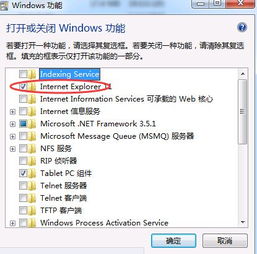
IE浏览器作为Windows系统自带的浏览器,尽管近年来面临来自Chrome、Firefox等浏览器的激烈竞争,但在某些特定场景或老旧系统中,它仍然是许多用户的首选。然而,IE浏览器在使用过程中难免会遇到各种问题,如页面无法打开、加载速度慢、频繁崩溃等。这些问题不仅影响用户的上网体验,还可能耽误工作或学习。本文将详细介绍如何修复IE浏览器,帮助用户重拾流畅的上网体验。

在修复IE浏览器之前,首先要确保网络连接正常。可以尝试访问其他网站或使用其他浏览器测试网络是否畅通。如果网络连接有问题,需要先解决网络故障。
缓存文件过多是导致浏览器运行缓慢的常见原因之一。定期清除浏览器缓存可以加速IE的运行速度。
打开IE浏览器,点击右上角的齿轮图标(设置),选择“Internet选项”。
在弹出的对话框中,点击“常规”选项卡下的“删除”按钮。
勾选“临时Internet文件和网站文件”、“Cookie和网站数据”以及“历史记录”,然后点击“删除”按钮。
等待删除完成后,点击“确定”退出对话框,重启IE浏览器。
如果IE浏览器的设置被恶意更改,可能会导致浏览器运行异常。此时,可以尝试重置IE设置来恢复默认配置。
打开IE浏览器,点击右上角的齿轮图标(设置),选择“Internet选项”。
在“高级”选项卡下,点击“重置”按钮。
在弹出的对话框中,勾选“删除个人设置”,然后点击“重置”按钮。
等待重置完成后,点击“关闭”按钮退出对话框,重启IE浏览器。
如果初步检查和基础修复无法解决问题,可以尝试以下高级修复步骤。
IE浏览器中的加载项(如工具栏、扩展程序等)可能会干扰浏览器的正常运行。禁用不必要的加载项可以提高浏览器的稳定性和速度。
打开IE浏览器,点击右上角的齿轮图标(设置),选择“管理加载项”。
在弹出的对话框中,查看已安装的加载项列表。
逐一禁用不常用的加载项,并测试浏览器的运行状况。
如果发现某个加载项导致浏览器运行异常,可以将其永久禁用或卸载。
系统文件损坏也可能导致IE浏览器运行异常。可以使用系统文件检查器(SFC)来修复损坏的系统文件。
以管理员身份运行命令提示符。
输入命令“sfc /scannow”并按回车。
等待SFC扫描并修复损坏的系统文件。
重启计算机后,测试IE浏览器的运行状况。
IE增强保护模式是一种提高浏览器安全性的功能,但在某些情况下可能会导致浏览器运行不稳定。可以尝试禁用此功能来解决问题。
打开IE浏览器,点击右上角的齿轮图标(设置),选择“Internet选项”。
在“高级”选项卡下,找到“安全”部分,并勾选“启用增强保护模式(仅适用于桌面应用程序)”旁边的“禁用”选项。
点击“应用”按钮,然后点击“确定”退出对话框。
重启IE浏览器后,测试浏览器是否运行正常。
Winsock目录损坏可能导致网络连接问题,从而影响IE浏览器的正常运行。可以使用Netsh命令重置Winsock目录。
以管理员身份运行命令提示符。
输入命令“netsh winsock reset”并按回车。
重启计算机后,测试IE浏览器的网络连接是否恢复正常。
如果以上方法均无法解决问题,可以考虑卸载并重新安装IE浏览器。请注意,此方法仅适用于Windows 7及更早版本的操作系统,因为从Windows 8开始,IE浏览器已被集成到操作系统中,无法单独卸载。
在控制面板中找到“程序和功能”选项。
在程序列表中找到IE浏览器,右键点击并选择“卸载”。
重启计算机后,使用Windows Update功能重新安装IE浏览器。
为了避免IE浏览器出现各种问题,用户可以采取以下预防措施:
定期更新操作系统和IE浏览器,以确保获得最新的安全补丁和功能改进。
使用可靠的杀毒软件和防火墙来保护计算机免受恶意软件的攻击。
不要随意安装未知来源的浏览器扩展程序或工具栏,以免干扰浏览器的正常运行。
定期清理浏览器缓存、Cookie和历史记录,以保持浏览器的清洁和高效运行。
注意保护个人隐私信息,避免在公共网络上使用IE浏览器进行敏感操作。
IE浏览器虽然已不再是市场上的主流浏览器,但在某些特定场景下仍然具有一定的使用价值。当遇到IE浏览器问题时,用户不必过于担心,可以按照本文提供的步骤进行修复。通过初步检查与基础修复、高级修复步骤以及预防措施的综合应用,用户可以有效地解决IE浏览器的各种问题,重拾流畅的上网体验。希望本文能为用户在使用IE浏览器时提供有益的帮助。
142.21M懂少软件库
41.37Mgmail手机版
42.30Mkazumi动漫正版
6.10M疯狂美食做饭游戏
34.63M传说TV安卓版
31.04Mgoda漫画官方版
102.02M挖耳朵清洁模拟
227.25Mallo维语聊天交友
86.99M放置与召唤无限代金券版
23.32M幻影wifi9.0免费版
本站所有软件来自互联网,版权归原著所有。如有侵权,敬请来信告知 ,我们将及时删除。 琼ICP备2023003481号-5